Anleitung zum Löschen von Cookies und Cache in Mozilla Firefox
WICHTIG.
Bitte beachten Sie, dass nach dem Löschen von Cookies und dem Leeren des Browser-Caches alle automatisch gespeicherten Passwörter und Zugänge vom System gelöscht werden. Wenn Sie deshalb die Funktion zum automatischen Speichern von Passwörtern in Ihrem Browser verwenden und sich über diese Funktion bei verschiedenen Websites, sozialen Netzwerken, E-Mail-Diensten oder beim Online-Banking anmelden (automatische Speicherung von Passwörtern), dann überprüfen Sie vor dem Löschen von Cookies und Cache, ob alle Ihre Zugriffe in einem Sicherungsdokument gespeichert sind und nach der Aktualisierung des Browserverlaufs nicht verloren gehen.
Folgen Sie dieser Anleitung, um Cookies und Cache in Mozilla Firefox zu löschen:
-
1
Klicken Sie in der oberen rechten Ecke des Browserfensters von Mozilla Firefox auf das Menü-Symbol und wählen Sie den Menüpunkt "Einstellungen".
-
2
Gehen Sie im Fenster, das sich vor Ihnen geöffnet hat, im Menü auf der linken Seite zum Abschnitt "Datenschutz & Sicherheit".
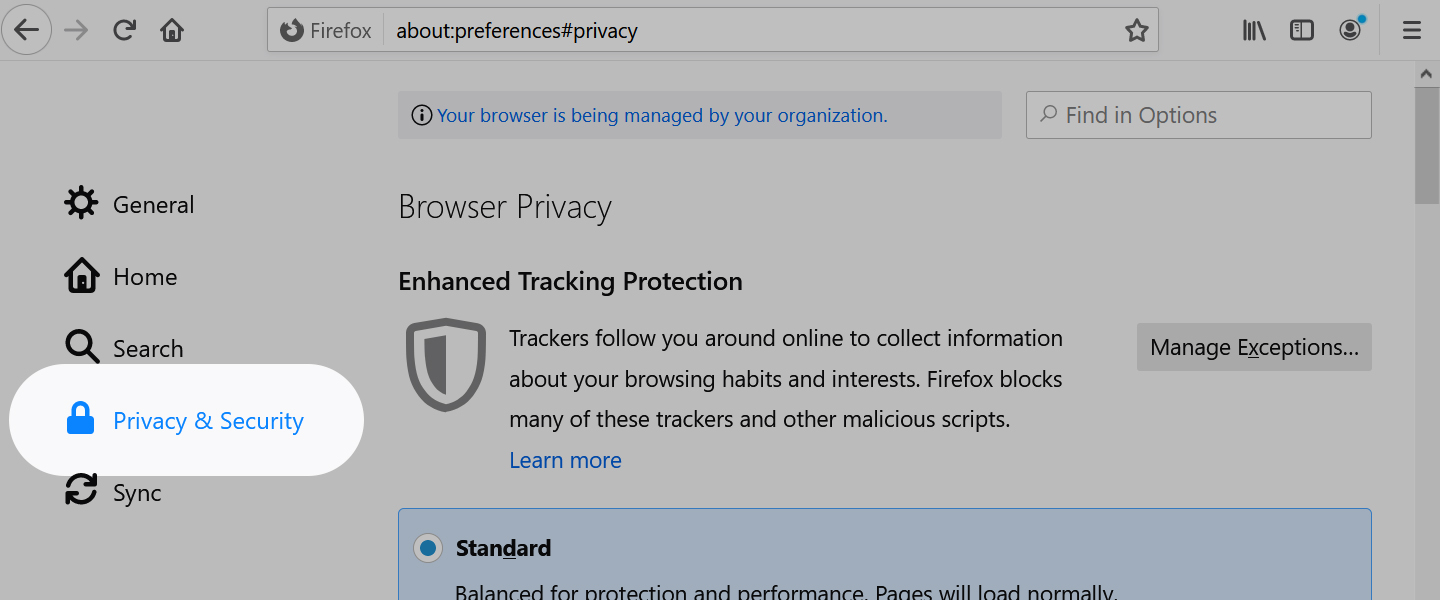 Mozilla Firefox - Browser-Datenschutz
Mozilla Firefox - Browser-Datenschutz -
3
In diesem Abschnitt finden Sie den Bereich mit der Bezeichnung "Cookies und Site-Daten".
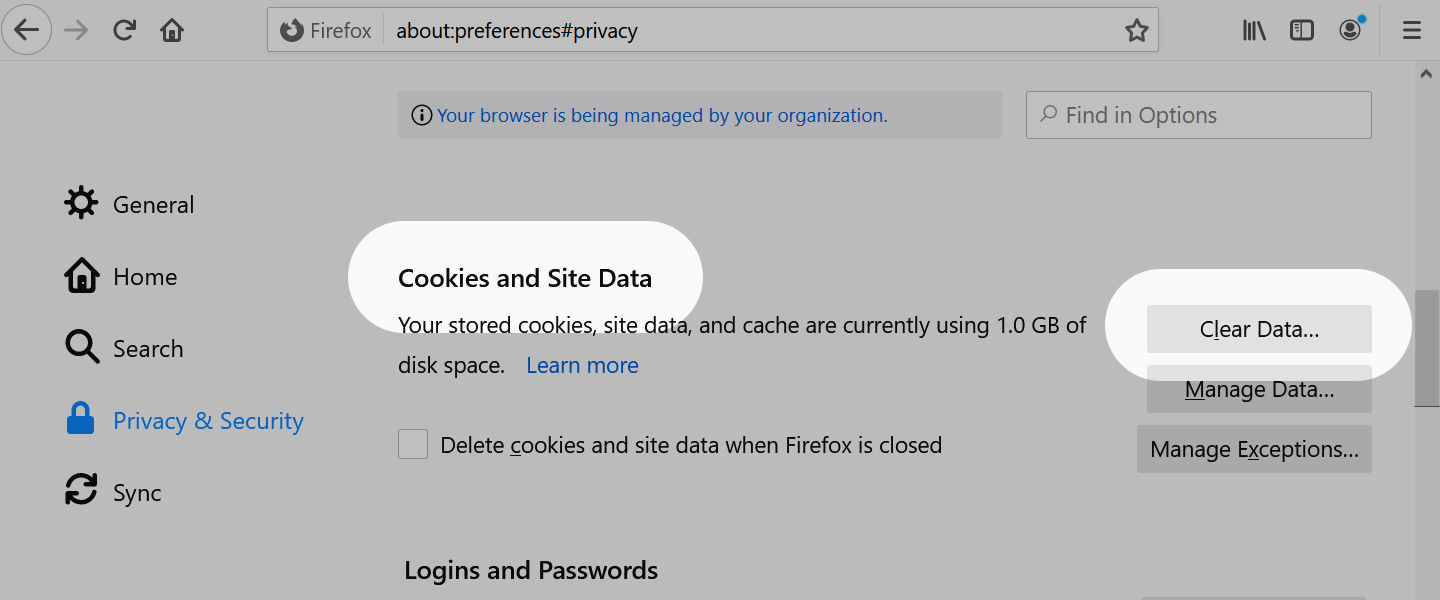 Mozilla Firefox - Cookies und Site-Daten
Mozilla Firefox - Cookies und Site-Daten -
4
Klicken Sie in diesem Bereich auf die Schaltfläche "Daten entfernen".
-
5
Setzen Sie die Häkchen In dem vor Ihnen geöffneten Fenster und bestätigen Ihre Aktion mit "Löschen".
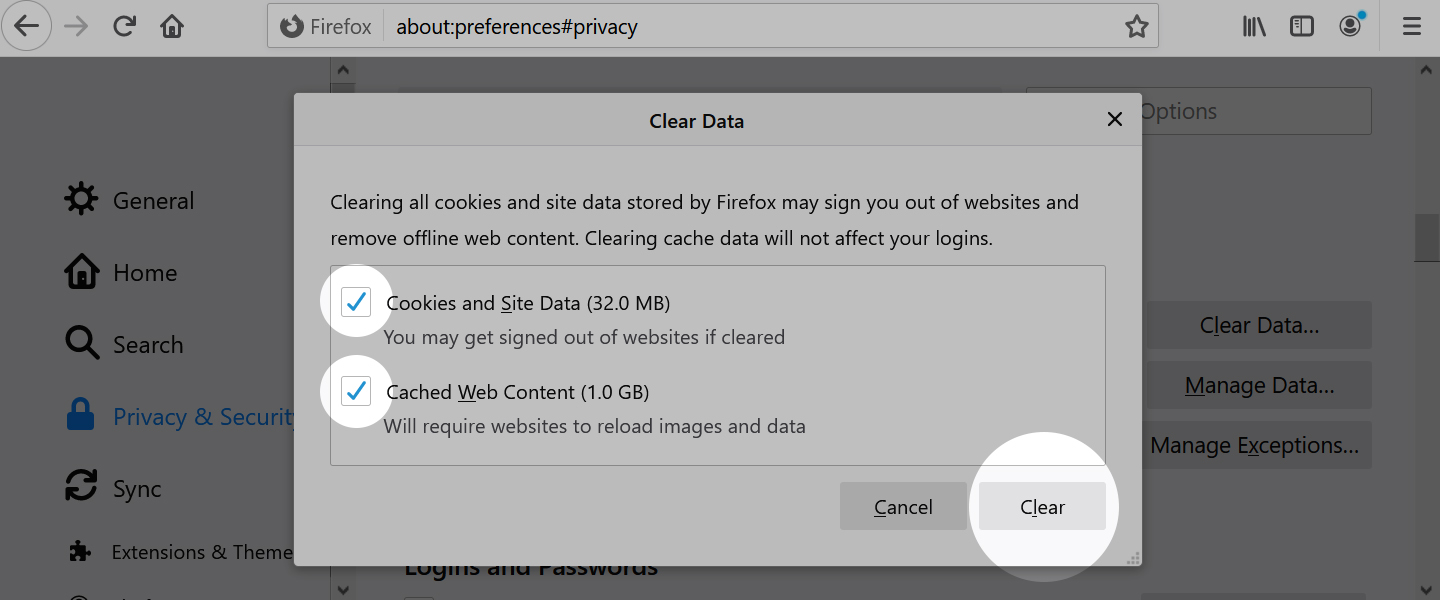 Mozilla Firefox - Daten löschen
Mozilla Firefox - Daten löschen
